Du kannst deine Daten nicht nur aus anderen Systemen nach seventhings importieren, sondern diese auch wieder exportieren, um sie weiter zu verwenden. Hier zeigen wir dir, wie das geht.
💡Es gibt zwei Möglichkeiten, den Export zu nutzen:
Variante 1: Auswahl der Spalten aus dem System
- Navigiere zuerst im Menü in 'IMPORT/EXPORT'
- Wähle 'Datei-Format' und danach bei 'VORLAGEN' bitte 'HINZUFÜGEN'
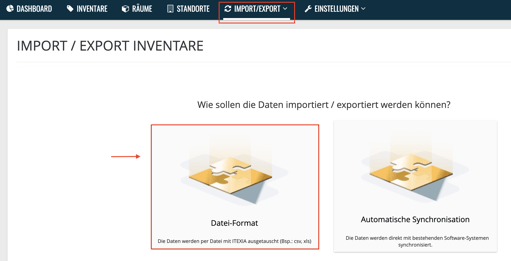
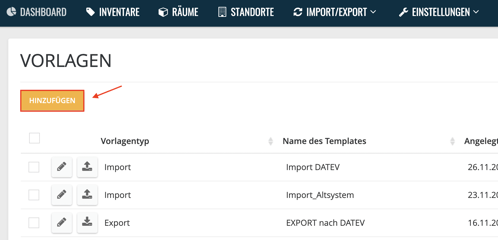
- Wähle dann 'Export' aus:
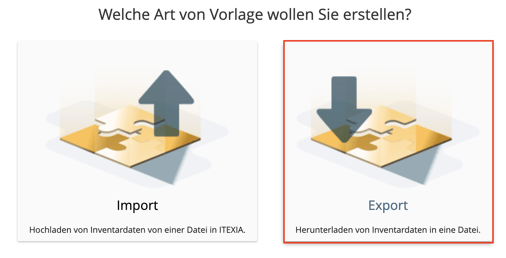
- Das Feld "CSV-Datei" muss nun deaktiviert werden
- Trage die gewünschte Anzahl der zu exportierenden Spalten ein:
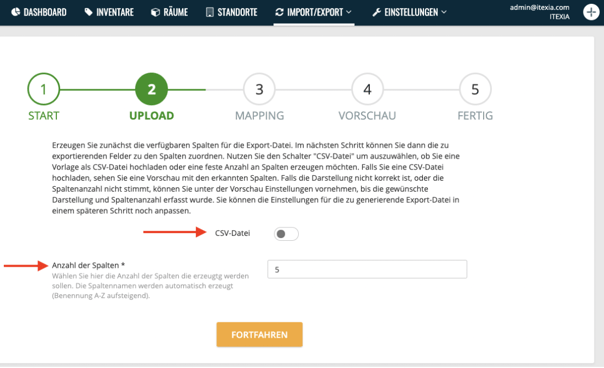
6. Anschließend kannst du beim Mapping die Auswahl der zu exportierenden Spalten treffen - ziehe einfach über Drag & Drop deine gewünschten Spalten für den Export in die Mitte: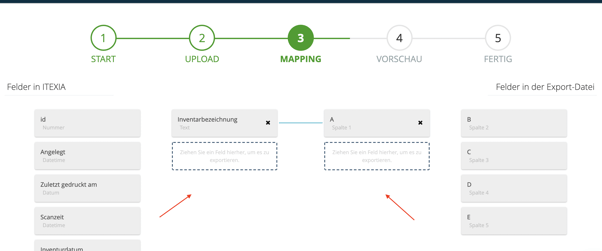
7. Im nächsten Schritt kannst du in der Vorschau den Name des Templates vergeben und weitere Einstellungen vornehmen:
Achtung! Manche Einstellungen hängen von deinem Betriebssystem ab.
Für Mac: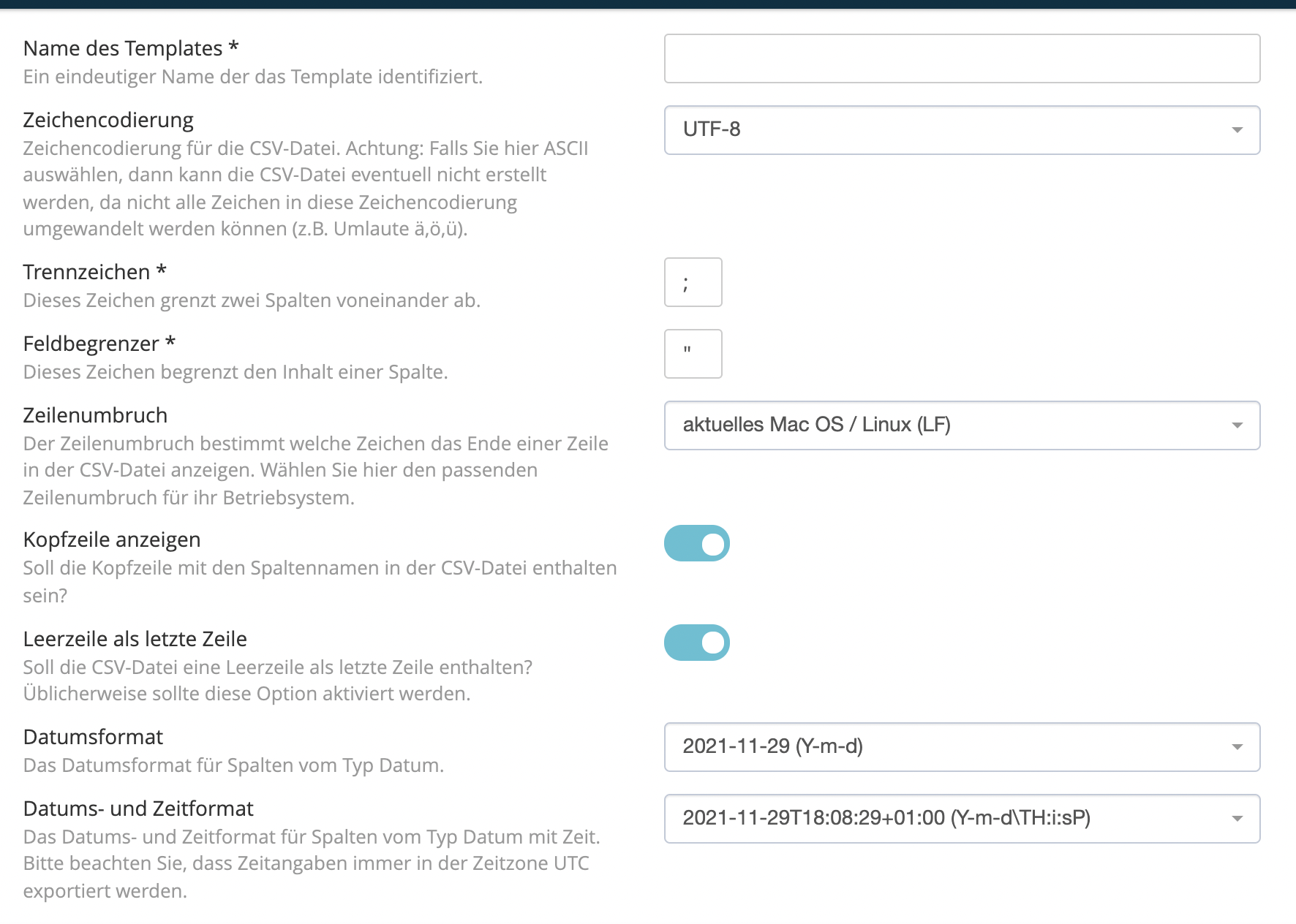
Für Windows: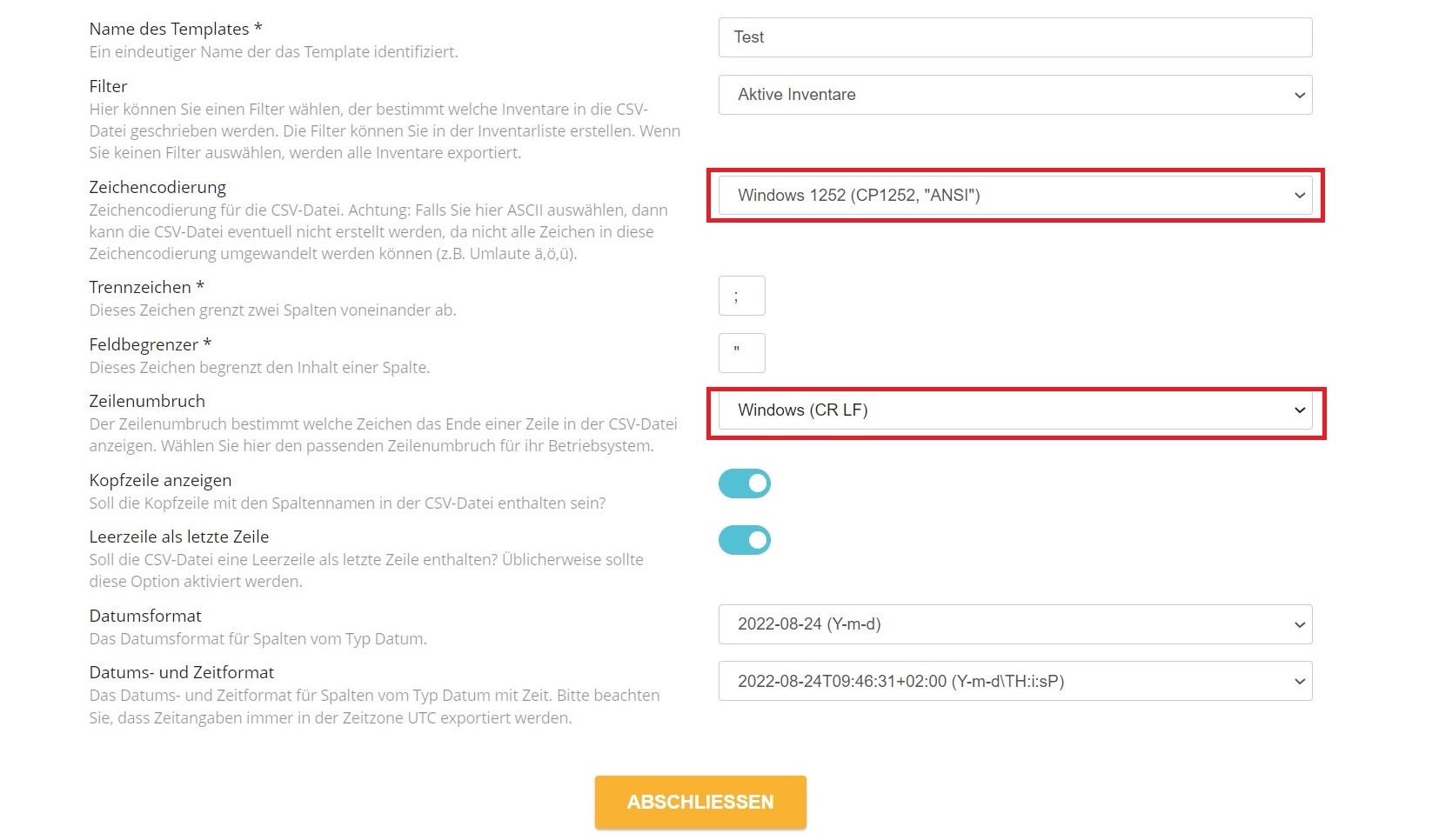
Bitte beachte: Du kannst dir die .csv Datei in Excel anzeigen lassen, drücke aber nicht auf speichern wenn du sie wieder schließt. Dies kann zu fehlerhaften Speicherung von Anzeigeinhalten führen.
7.1 Filter im Datei-Export:
-
im Step 4 können berechtigte User nun die bestehenden Filter aus der Inventarliste nutzen
 Filter sind User-spezifisch, somit kann man hier nur seine eigenen Filter sehen
Filter sind User-spezifisch, somit kann man hier nur seine eigenen Filter sehen
 Ausnahme: der Export wurde von einem anderen User mit einem User-spezifischen Filter angelegt
Ausnahme: der Export wurde von einem anderen User mit einem User-spezifischen Filter angelegt
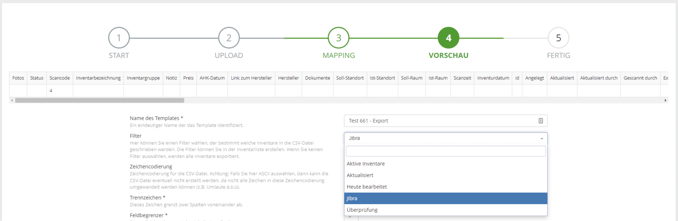
8. Bestätige deine Eingaben mit Klick auf den Button 'Abschließen'
9. Im letzten Schritt kannst du die csv-Datei direkt exportieren oder zur Übersicht zurückkehren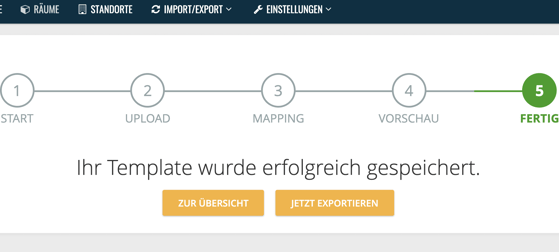
Variante 2: Upload einer Vorlage-Datei
- Gehe aus Variante 1 die Schritte 1 bis 3
- Das Feld "CSV-Datei" muss nun aktiviert werden:
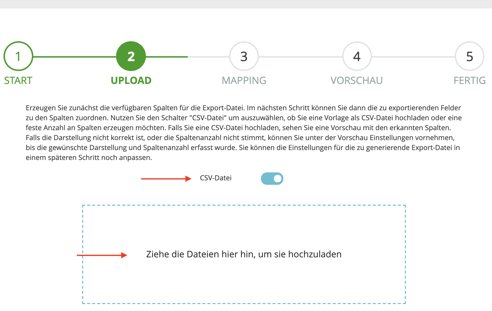
- Ziehe per Drag & Drop deine csv-Datei in das Feld und deine Vorlage wird erstellt
- Nach dem Mapping und den zu treffenden Einstellungen kann die csv-Datei exportiert werden (Schritte 6 und 7 und ggf. 7.1 aus Variante 1)
ℹ️ Spalten, welche in der Vorlage vorhanden sind, aber nicht gemappt werden, bleiben leer
